
前两天一个小伙伴私信我说,需要一台NAS想问我有没有什么品牌推荐?但她还有一个附加条件,那就是这款NAS需要有手机APP一样的使用体验。因为在她心里,没必要为了一台设备花上太多心思。这!?我本来是要拒绝的,但是我突然想到了绿联家的DXP4800,于是就有了今天的分享!至于我说的对不对,咱们先一起来看看吧!
【省流】绿联DXP4800是一台什么样的NAS?没有门槛,但天花板高!

与很多老牌的NAS不同,绿联DXP4800是建立在全新的构架之上的。在我多天的使用来看,与其说是NAS,但我使用起来更像是智能家电,几乎没有上手难度。而一旦您熟悉它之后,有着UGOS Pro系统的它,还支持很多进阶玩法,老鸟的需求也基本能够满足。
性能很强,玩法多样!

绿联DXP4800另外一个特点是,性能很强!它使用了很多办公迷你主机才配备的N100处理器,内存最高支持16GB,用在NAS之上,非常的丝滑。也正是因为性能,它可轻松玩转虚拟机、Docker等高阶功能。
价格合适!

全金属机身,四个SATA、两个M2、双2.5G网口,配备了读卡器、HDMI、USBA和TypeC,它的价格下放到了1999,京东Plus低至1869.01,深圳市补贴15%,1579起,还是相当实惠的。
当然了,这只是省流版的摘要,要是您已经对这款NAS,有了那么一丢丢的兴趣,不妨和我们一同来具体的了解一下吧!
一、让我们从开箱来看吧
这是绿联DXP4800的外箱,还是满满的家族风格,

以上是全家福,从左到右、从上到下分别是绿联DXP4800本体、电源适配器、电源线、螺丝刀、硬盘的固定螺丝、硬盘仓钥匙、导热硅脂和两根网线。

除了上述的配件外,绿联还专门提供了一块可磁吸的防尘网,非常的贴心。

这是绿联DXP4800的前脸,正面一排标注着01、02、03、04的为SATA硬盘仓,下面从左到右分别是开关键、电源及硬盘指示灯、SD读卡器、一个TYPEC一个USBA均支持10Gbps。

这是防尘网安装后的样子,下面一排分别是HDMI、USB3.2、两个USB2.0、两个2.5G网络接口、一个重置孔和一个DC电源键。

打开NAS的底部,我们就能够看到单条内存及两个M2的硬盘位了。

这是加装好固态的样子,特别提醒小伙伴们,绿联在这里设计了一个有助于盖板弹开的装置,当我们盒盖的时候,会感觉到阻力,并不是导热硅脂过高的原因。

按住下面的锁孔,就可抽出硬盘位。在这里我们就能添加NAS的专用硬盘或是固态。整体的安装没有什么难度,我们就不在这里赘述了。
二、“智能家居”式的系统初始化
NAS系统本质上来讲,即便是再简化,也是有一定的学习门槛的,哪怕是群晖也是如此。当下很多的NAS都有了PC端等引导助手,但绿联通过扫码APP后安装系统,还是挺剑走偏锋的。不过,这种方式也更贴近人们的使用习惯。

整个的流程也很简单,一直下一步即可完成初始化。不需要什么IP地址输入,在内网搜索即可,也用不到什么特别的技巧,几乎和使用智能家居产品一模一样。

在系统安装之后,APP会为我们提供了详细的引导步骤。通过“绿联云”,我们基本上可以在手机端完成所有的操作。

绿联DXP4800还为我们提供了Mac及PC桌面端使用的软件。在这里面,我们可以进行很多的进阶操作。
三、绿联DXP4800能为我们做点什么呢?(一)智能手机扩容
当下手机的内存,绝对是金子做的。如果您是喜欢拍照或是视频,那么我笃定,多大的容量都不会够用的。这时候,您应该考虑一下NAS!我们以绿联的NAS为例进行示范。我们打开绿联云,按步骤完成设置,即可开启手机相册在WIFI下的自动同步。

之后,我们就可以像使用原生照片APP那样,浏览、放大,通过AI进行以人像、位置、类型等进行检索了。绿联4800甚至还提供了重复照片甄别、训练识别模型等原生手机相册所不具备的功能。整体的流畅度,完全是OK的。

当然了,这些功能在PC或是MAC端也是同样的,使用起来的感觉也是非常顺滑。

有些时候因为特殊场景或者物品没法被识别,那可以通过本地AI功能,多维度的“学习”,将不同侧面的物品照片进行识别及归类,方便我们后续的查找。

在人脸的识别上,绿联4800也是蛮厉害的,通过对人脸的标注,我们可以轻易地将各个时段的人物进行归集。

通过点击头像,就可以将相关的照片检索出来。
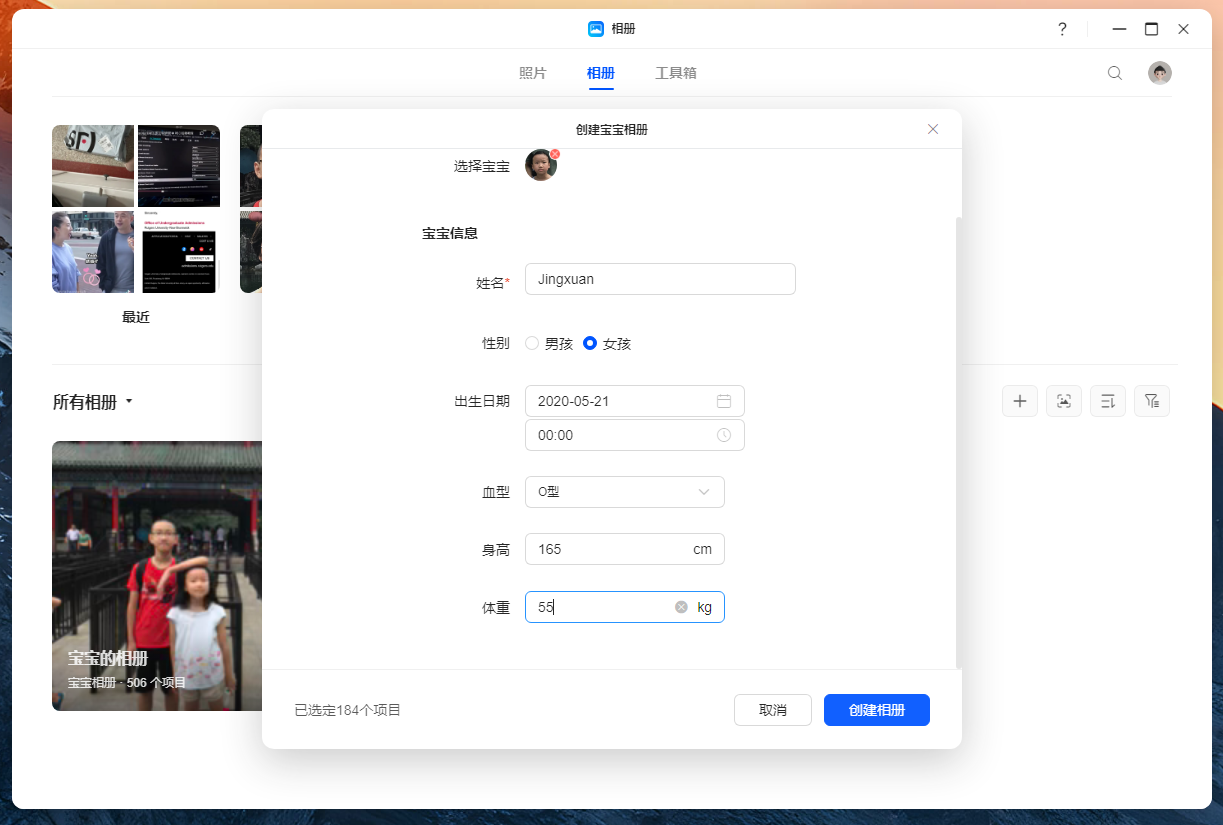
我们还可以根据头像,设定“宝宝相册”。
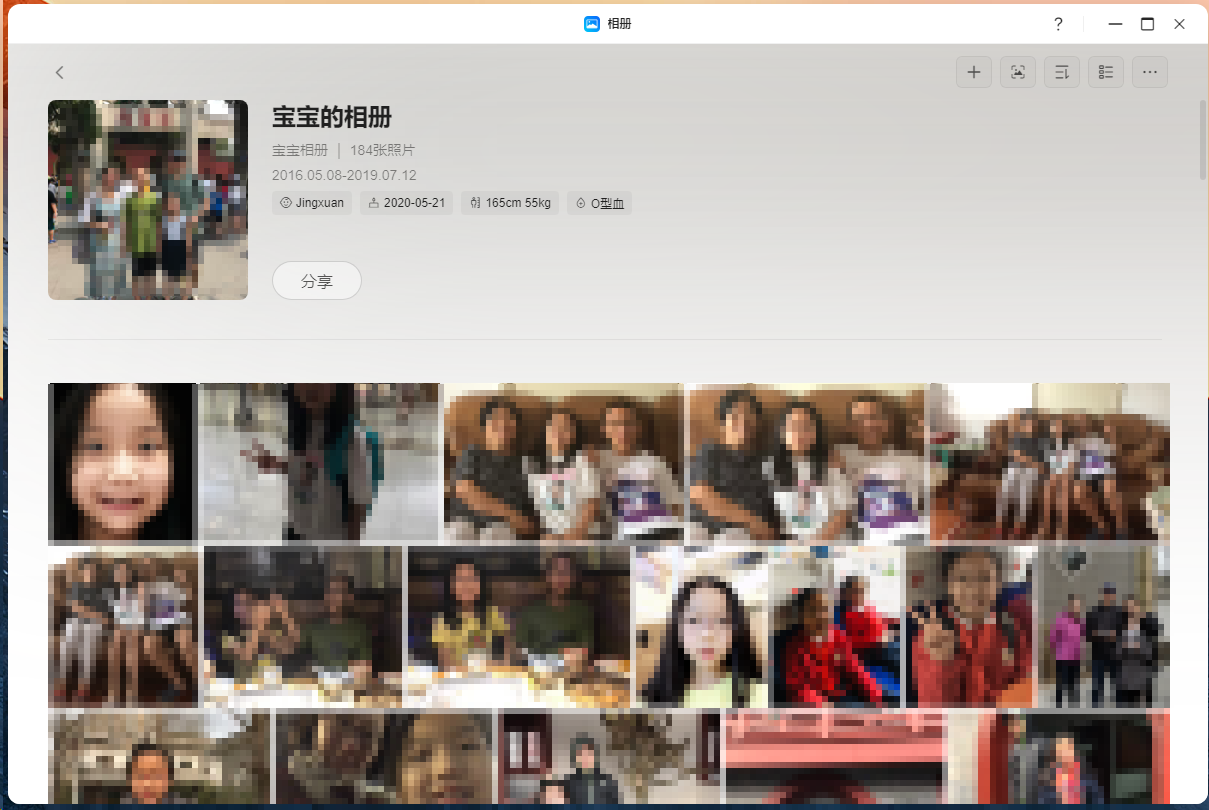
只需要点击头像就可以将涉及宝宝的照片全部选出,找起相片来非常方便。
(二)搭建私家影音库(远程下载与视频播放)
在这里,需要用到两个软件,一个是迅雷NAS版,另外一个就是绿联自己的“影视中心”。我们可以通过迅雷进行高速下载,还可以通过登录已开通的会员,获得更快的速度。我们只需要创建任务,即可开始高速下载。


我们把“影视中心”读取的目录设置成迅雷的下载目录后,影视中心就会根据影片的内容在互联网上进行刮削,目前优化配置了TMDB密钥,通过TMDB+智能识别双刮削源,能够精准补充视频的海报、演职员、评分等信息。版本更新后,还能进行视频大小过滤,避免手机短视频或者下载的预告片被识别。

在手机端,它的呈现也非常到位,满满的都是熟悉感觉。而最好玩的是,我们可以根据用户来设定权限,再也不会有人误入您的学习资料啦。

使用自己影视库的好处就是可以享受到更高码率的影片,DXP4800支持杜比、HDR、4K。蓝光片源等高品质视频。我们可以通过下载“绿联云”的电视版本,直接用电视的遥控器操作播放、暂停等操作。或是直接HDMI线连接电视直接投屏,这个时候,绿联云就会成为您的遥控器了,相当的巴适。
(三)专属的文档处理与保存
“在线文档”,是我非常喜欢的一个功能。它在最大限度保护我们隐私的同时,还能够让我们随时随地进行远程操作。它包含了文档、表格、演示文稿等软件。
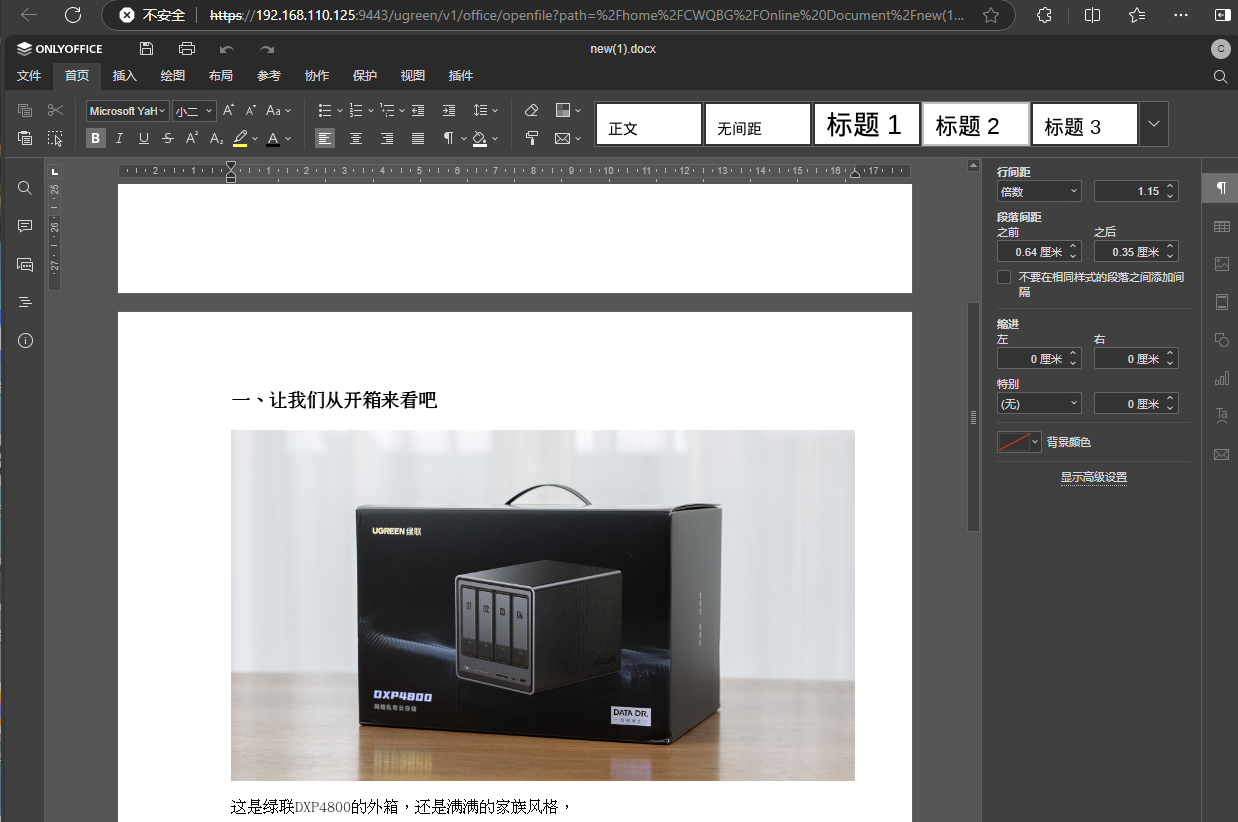
而在使用上,它几乎与我们常用的WPS、OFFICE没有什么明显的不同。由于服务器本身就在NAS上,因此这些文档的安全性也是毋庸置疑的。虽然只是一个小功能,但它却为我们省下了大笔的年费,还是挺划算的。
四、进阶功能简介(一)虚拟机
由于这是一台配备了N100处理器的NAS,因此它本身就非常强悍。甚至能在其中部署Windows11。虚拟机支持img、vmdk、qcow2和vdi镜像和OVA文件导入。

我们在这里能进行软件的测试、还能部署远程控制软件,进行遥控操作。比如说,我们用它连接打印机,在公司给家里的孩子现打作业纸。
(二)Docker

绿联DXP4800同样也具备了Docker功能,同时还为萌新提供了丰富的指导,只需要我们“按部就班”就可顺利完成绝大多数的Docker设置。

此外,绿联DXP4800还支持dockercomepos,能实现Docker的快捷部署。
五、UGOS Pro的文件管理与备份
我们上面说到了绿联DXP4800的很多实用功能,其实作为一台NAS,它的文件管理与备份,也是相当靠谱的。4800将易用、低门槛的标准渗透在了很多的细节之中。比如,它的文件操作几乎和我们使用的Win11下的资源浏览器没有太大的差别。

像使用“百度网盘”一样,我们能很方便地将特定的文件分享给其他小伙伴们下载。总之,虽然是一个全新的UGOS Pro,但它并不让人感觉陌生。同时,它还支持Basic、RAID0、RAID1、RAID5 等在内的多种 RAID 模式,能够很好的保障我们文件的安全。

通过“同步”功能,我们还可实现对Windows下特定文件夹的备份与同步。这一点非常方便小组协作或是多地多台电脑办公的人群。比如,我们将拍摄好的素材,统一存放在一个文件夹内,绿联DXP4800就会依据我们的设定,将特定的内容分派给指定的电脑,省去了素材频繁拷贝的繁琐,能够极大地提升工作效率。

另外,通过“备份与还原”功能,我们能够将特定的目录、文件上传或下载到绿联云等。

大体的功能和iMac的TimeMachine有几分类似。有了这些功能,我们可最大化文件的安全性。
购买建议:好了,小伙伴们,通过上述的分享,可能您已经了解了,绿联DXP4800是一款门槛低、性能强、易用性高,且支持高阶玩法的NAS。不论是萌新还是老鸟都可从中获得自己所需要的功能。不论是一个人使用,还是工作室小团队作战,都是完全OK的。目前,它的价格非常好,深圳市补贴15%,低至1579,有兴趣的话,您务必多多留意,不要错过了这波优惠。

好了,本期的体验分享就到这里,我们下期再见。如果内容对您有些许的帮助,还请您动动小手,给一个关注吧!
